Esta guía arrojará luz sobre el método de la línea de comandos (CMD) para 'Apagar Windows 10 de forma remota':
- Requisitos previos para apagar de forma remota el sistema Windows 10 mediante CMD
- Cómo apagar remotamente el sistema Windows 10 usando CMD
- Cómo apagar de forma remota el sistema Windows 10 utilizando la utilidad de conexión a Escritorio remoto
Requisitos previos para apagar remotamente el sistema Windows 10 mediante CMD
Antes de realizar un “ Apagado remoto en Windows 10 ”, asegúrese de que se cumplan los siguientes requisitos:
- El apagado remoto está habilitado desde el Firewall en ambos sistemas.
- El Escritorio remoto está habilitado/encendido (para la herramienta de conexión a Escritorio remoto).
Cómo habilitar el apagado remoto en el Firewall de Windows
El 'Apagado remoto' es una función que permite a los usuarios 'Apagar' un sistema remoto. Está bloqueado por el “ Cortafuegos de Windows Defender ”de forma predeterminada por motivos de seguridad. A ' Apagar remotamente Windows 10 ”, debes permitir el “Apagado Remoto” desde el firewall siguiendo estos pasos:
Paso 1: abra la configuración del firewall de Windows Defender
Buscar ' Cortafuegos de Windows Defender ' en la barra de búsqueda del menú ' Inicio ' y presione ' Ingresar ”Tecla para abrirlo:
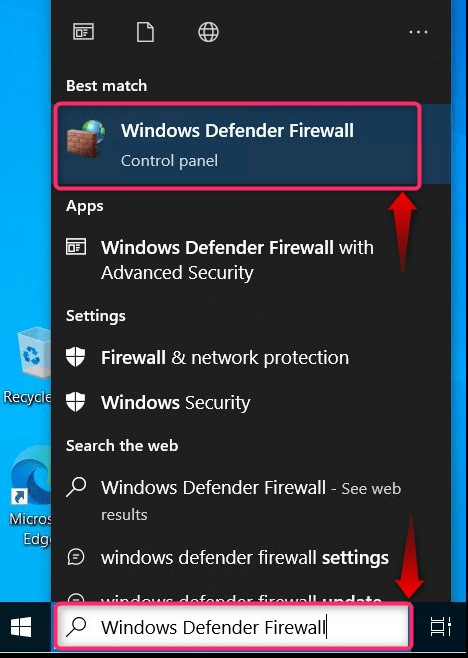
A continuación, haga clic en ' Permitir una aplicación o... Firewall ”como se destaca a continuación:
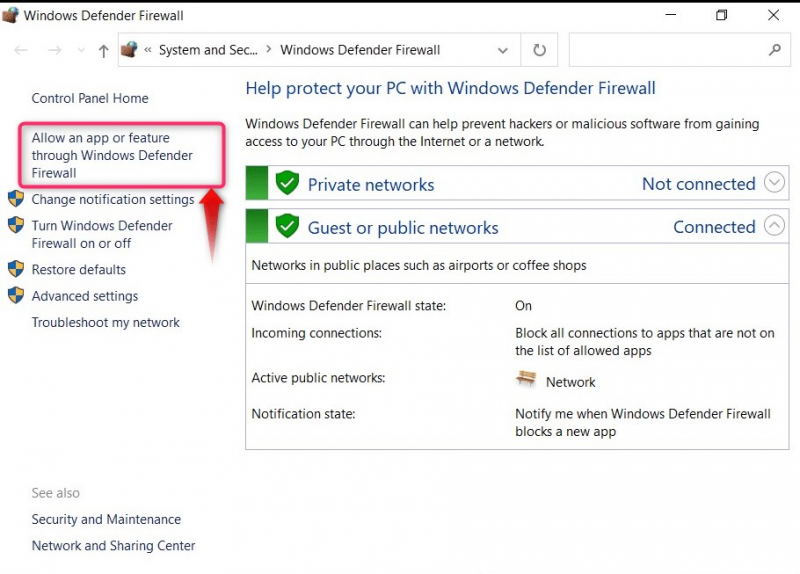
Paso 2: permitir el apagado remoto y el escritorio remoto
En el ' Aplicaciones permitidas 'Ventana, desplácese hacia abajo en ' Aplicaciones y funciones permitidas ' y encontrar ' Escritorio remoto ”, “ Escritorio remoto (WebSocket) ', y ' Apagado remoto ”. Aquí, el 'Símbolo del sistema' requiere únicamente el 'Apagado remoto' y, si no desea utilizar el ' Escritorio remoto ”herramienta, no permita las otras opciones:
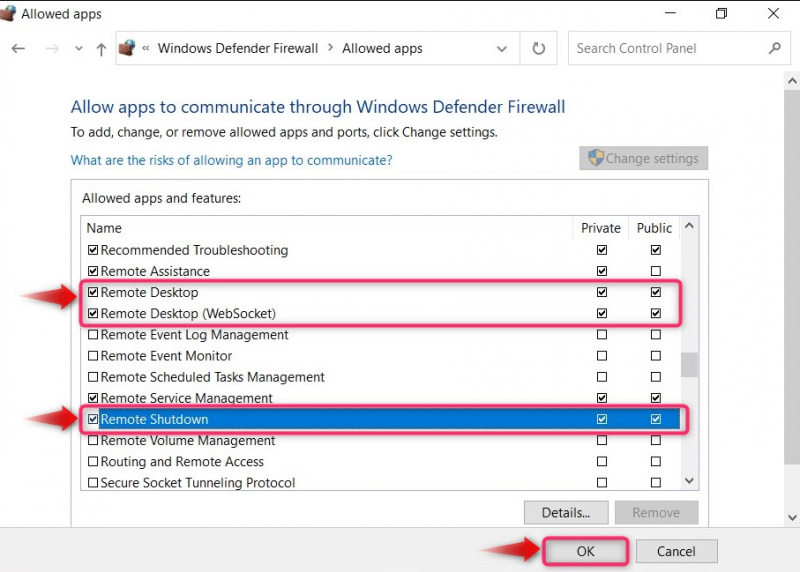
Nota: Se debe permitir que las funciones/aplicaciones anteriores realicen un apagado remoto; de lo contrario, aparecerá el siguiente error:
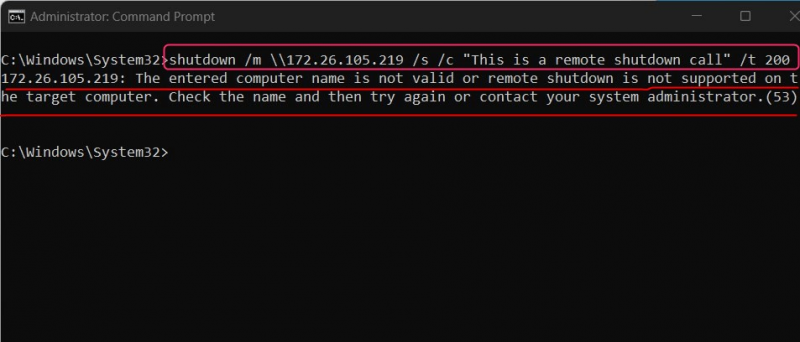
¿Cómo apagar remotamente el sistema Windows 10 usando CMD?
A ' Apagar remotamente el sistema Windows 10 ”usando el “CMD” o el “Símbolo del sistema”, siga estos pasos:
Paso 1: abra el símbolo del sistema
Utilice el menú 'Inicio' de Windows y active el 'Símbolo del sistema' utilizando la opción 'Ejecutar como administrador':
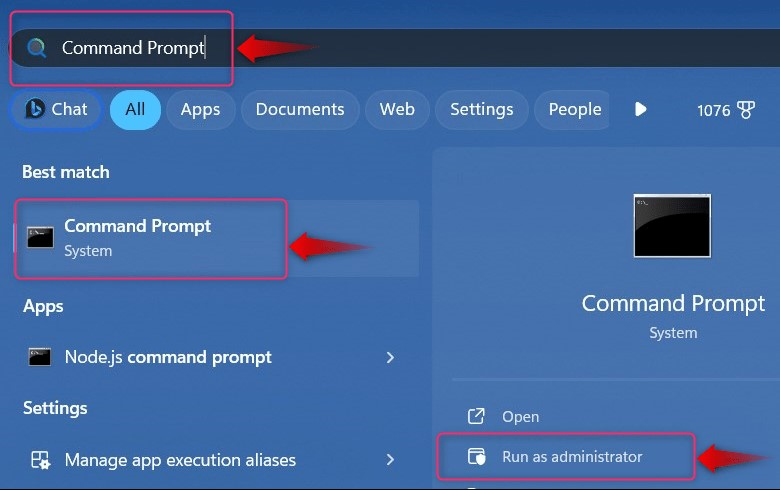
Paso 2: Apague Windows 10 de forma remota
En el 'Símbolo del sistema', ejecute el siguiente comando para apagar un sistema Windows 10 de forma remota:
- cerrar invoca el comando para realizar un apagado.
- /metro especifica el comando que se utilizará para la computadora remota.
- \\nombre de la computadora le dice al comando que actúe como la computadora con la IP proporcionada.
- /s apague el sistema informático local (aún remoto).
- /C se utiliza para registrar el apagado en el registro de eventos.
- /t especifica el tiempo antes de que se apague la computadora:
Ejecutemos el comando anterior con credenciales reales:
cerrar / m\\xxx.xxx.105.219 / s / C 'Esta es una llamada de apagado remoto' / t 200 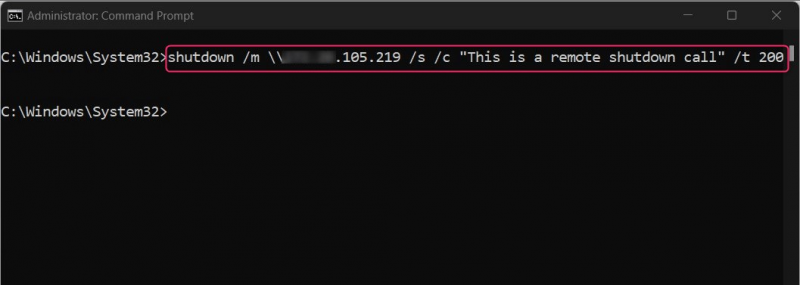
La computadora remota tendrá el siguiente mensaje emergente:
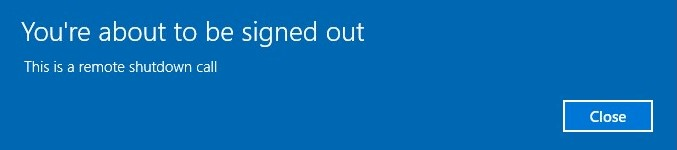
Sin embargo, si eres “ No se puede realizar un apagado remoto ”, ejecute el siguiente comando, pero reemplace:
- Servidor con el Dirección IP del sistema remoto.
- Contraseña de usuario remoto con la contraseña de usuario del sistema remoto.
- Nombre de usuario remoto con el nombre de usuario del sistema remoto:
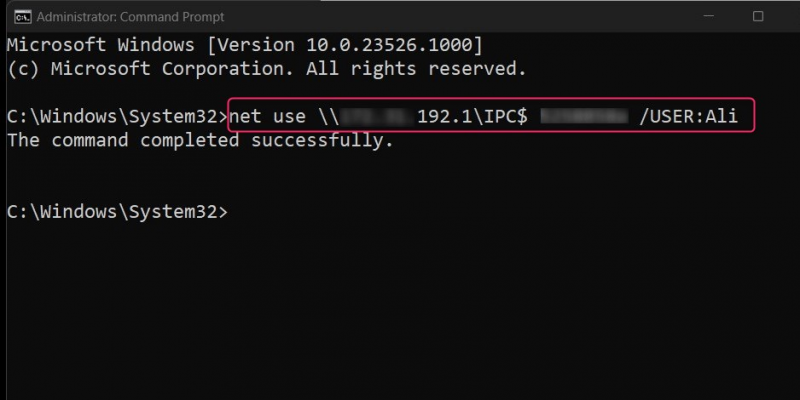
También puedes enviar el “ Comando de apagado para múltiples sistemas ' utilizando el ' Diálogo de apagado remoto ”, que se abre mediante el siguiente comando:
cerrar / i 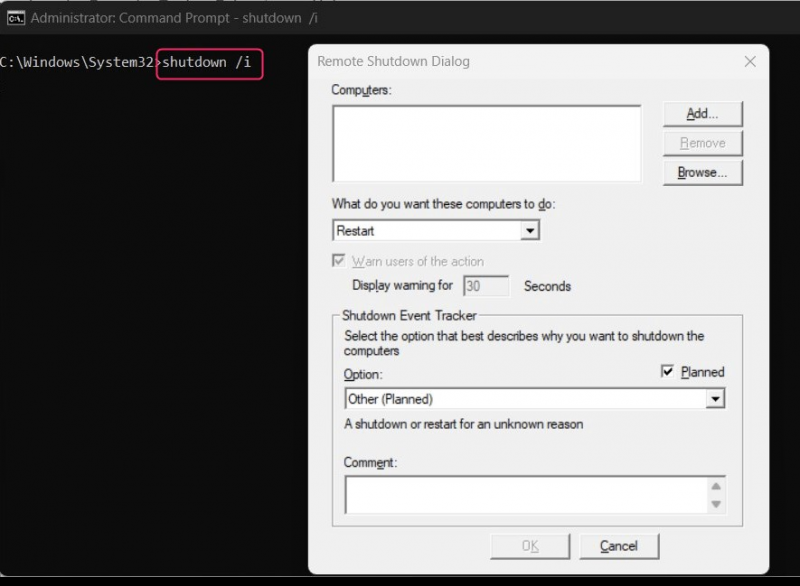
En el ' Diálogo de apagado remoto ”, puede utilizar el “ Agregar Botón ”para insertar las direcciones IP de las computadoras remotas a apagar:
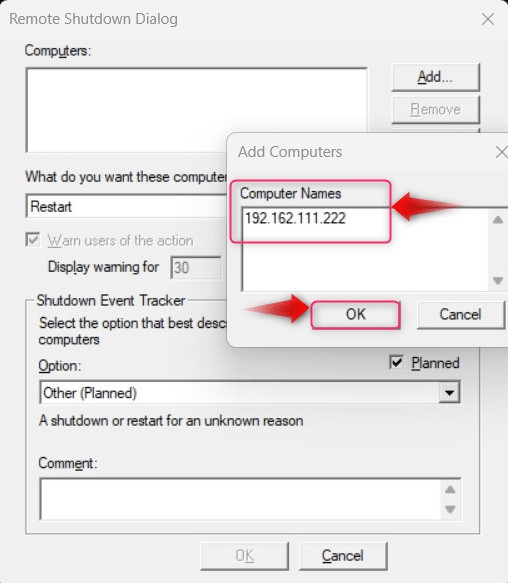
También le permite especificar:
- ¿Qué quieres que hagan estas computadoras? (¿Apagar, reiniciar y forzar el apagado?
- Advertir a los usuarios de las acciones. para especificar el tiempo durante el cual se muestra la advertencia en la computadora remota (es opcional).
- Seguimiento de eventos de apagado para especificar el motivo por el cual se debe apagar el sistema remoto (es opcional).
- Comentario o el mensaje que se mostrará cuando aparezca el mensaje de advertencia en la computadora remota:
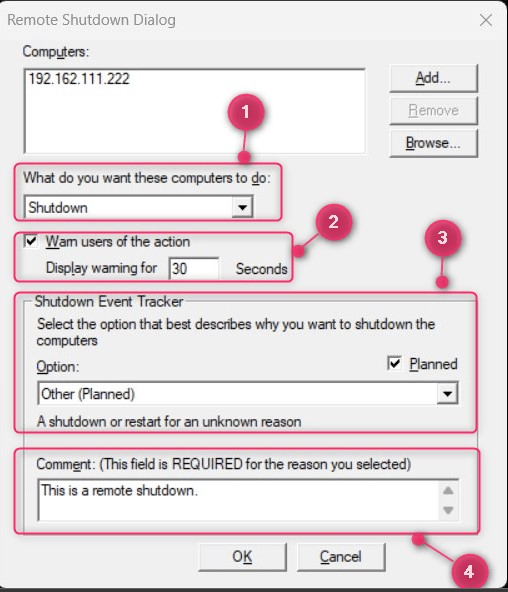 \
\
¿Cómo apagar de forma remota el sistema Windows 10 utilizando la utilidad de conexión a Escritorio remoto?
Microsoft ofrece el “ Conexión de escritorio remoto ”Herramienta en el sistema operativo Windows que permite a los usuarios conectarse con los sistemas remotos y apagar el sistema remoto. Para hacer eso, siga estos pasos:
Paso 1: abra la herramienta de conexión a escritorio remoto
Busque 'Conexión a escritorio remoto' en el menú 'Inicio' de Windows y presione ' Ingresar 'Botón para iniciarlo:
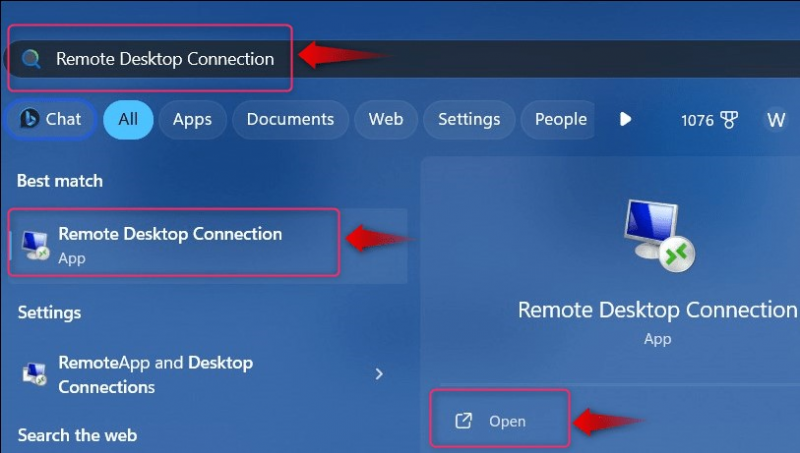
Paso 2: iniciar una conexión a escritorio remoto
Después de abrir la 'Conexión a Escritorio remoto', se le pedirá que ingrese el ' IP 'dirección del sistema (remoto) con el que está intentando conectarse, en el resaltado' Computadora ' opción:
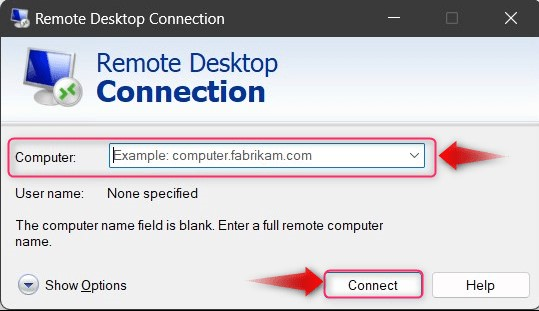
Si desea especificar el ' Nombre de usuario ”, que es una opción si hay varios usuarios en la computadora remota, seleccione “ Mostrar opciones ”e ingrese el “Nombre de usuario” de la computadora remota que actualmente está conectada:
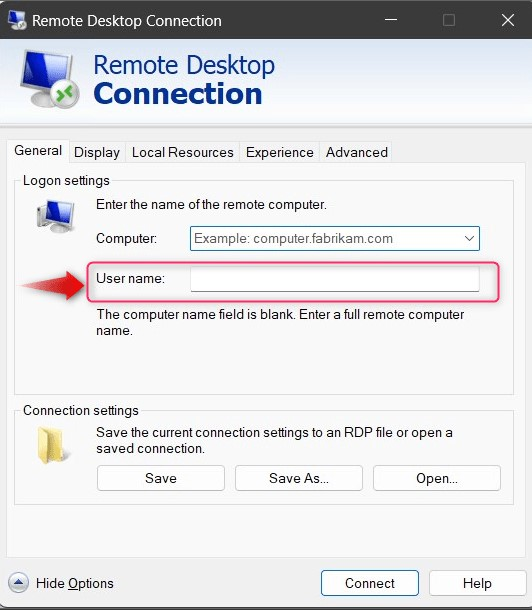
A continuación, deberás ingresar la contraseña del nombre de usuario asociado al ordenador remoto; golpea el ' DE ACUERDO Botón ”una vez hecho esto:
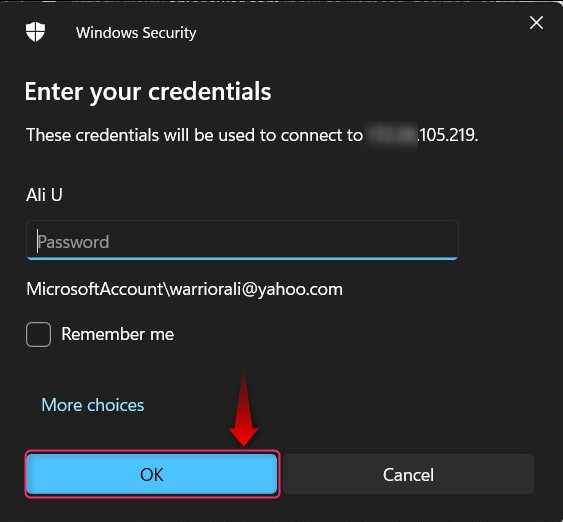
Paso 3: Apague la computadora remota usando la herramienta de conexión a Escritorio remoto
Después de haber iniciado sesión en la computadora remota, puede usar el menú 'Inicio' para apagar el sistema remoto:
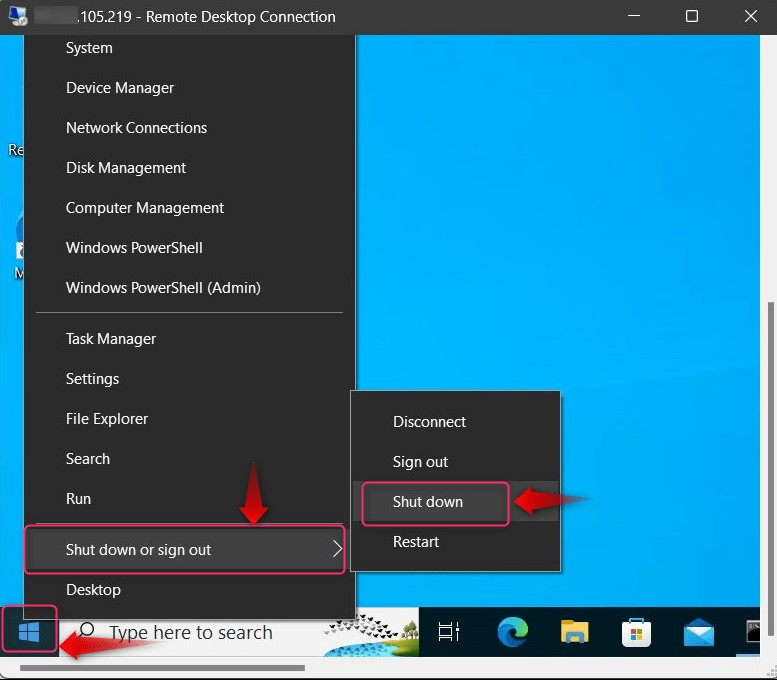
Mientras lo hace, aprenda el diferentes métodos para apagar un sistema informático.
Eso es todo para apagar Windows 10 de forma remota mediante CMD o símbolo del sistema.
Conclusión
A ' Apague Windows 10 de forma remota mediante CMD o línea de comando ”, los usuarios deben ejecutar el comando “shutdown /m \\computername /s /c “Any Message” /t time”. El comando funciona cuando el ' Apagado remoto ”está habilitado/activado en el menú “ Cortafuegos de Windows Defender ”. Alternativamente, puede utilizar el botón ' Conexión de escritorio remoto ”para hacer lo mismo pero con la GUI.